Caxa实训课教案
- 格式:doc
- 大小:2.47 MB
- 文档页数:43
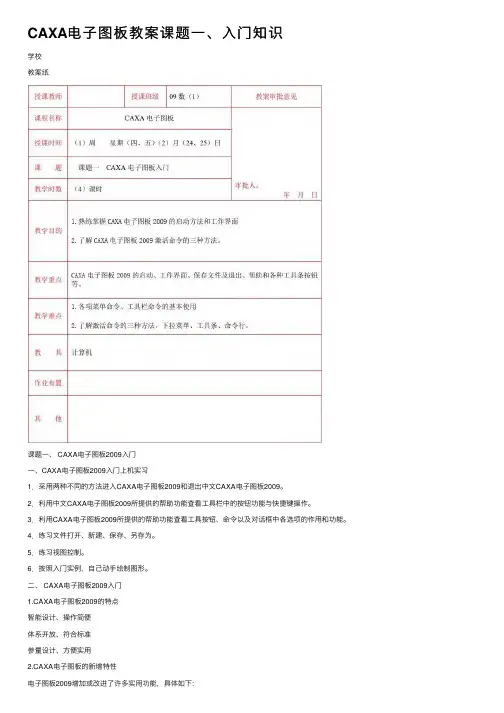
CAXA电⼦图板教案课题⼀、⼊门知识学校教案纸课题⼀、 CAXA电⼦图板2009⼊门⼀、CAXA电⼦图板2009⼊门上机实习1.采⽤两种不同的⽅法进⼊CAXA电⼦图板2009和退出中⽂CAXA电⼦图板2009。
2.利⽤中⽂CAXA电⼦图板2009所提供的帮助功能查看⼯具栏中的按钮功能与快捷键操作。
3.利⽤CAXA电⼦图板2009所提供的帮助功能查看⼯具按钮、命令以及对话框中各选项的作⽤和功能。
4.练习⽂件打开、新建、保存、另存为。
5.练习视图控制。
6.按照⼊门实例,⾃⼰动⼿绘制图形。
⼆、 CAXA电⼦图板2009⼊门1.CAXA电⼦图板2009的特点智能设计、操作简便体系开放、符合标准参量设计、⽅便实⽤2.CAXA电⼦图板的新增特性电⼦图板2009增加或改进了许多实⽤功能,具体如下:改进三维数据接⼝图素的属性查看和修改更⽅便新增样式控制功能增加块的在位编辑功能增强背景图⽚功能新增英⽂版增加图层的锁定和打印设置选项层被锁定后只能添加图素,不能修改和删除;可以设置某个图层的图素是否被打印。
改进多个⽂件间的切换新建和打开⽂件都可直接打开新的⽂件,可通过Ctrl+Tab组合键在多个电⼦图板绘图窗⼝间进⾏切换。
增加全选功能可通过Ctrl+A对图素进⾏全选操作。
增加了“重复拾取”功能当我们想拾取上次拾取的图素时,可在提⽰出现拾取区域时,敲空格键,出如下快捷菜单,选择“重复拾取”,则可选中上次拾取的图素,也可通过快捷键“P”达到相同效果。
增加设置默认存储格式功能可以设置⽂件存储的默认格式,⽀持XP/2005/2009版本格式,⽅便不同版本的电⼦图板间的交流。
增加F8键切换正交和⾮正交选项在绘制直线、移动及其他可以有正交与⾮正交选项时都可以⽤F8键进⾏正交和⾮正交之间的切换。
改进电⼦图板插⼊其他⽂档的效果:在WORD中插⼊或粘贴电⼦图板⽂件时,图形保持缩放的⽐例,⽽且⽂件底⾊会⾃动调整为⽩⾊。
增强了对已打开⽂件的保护对已打开的⽂件进⾏保护,被打开的⽂件不能被删除。
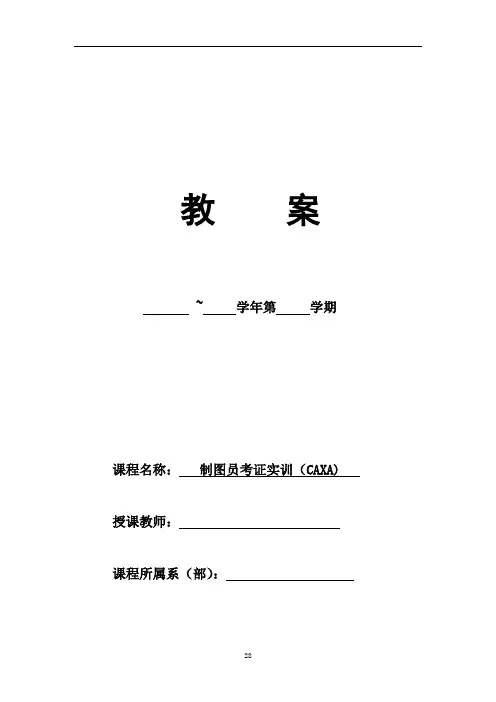
教案~ 学年第学期课程名称:制图员考证实训(CAXA) 授课教师:课程所属系(部):课程名称: 制图员考证实训(CAXA)授课班级:课程类型:√实践课总学时:学分:使用教材:《制图员考证实训指导书》(自编)主要参考书目:1 二维CAD工程师(AutoCAD机械)模拟考试系统2 二维CAD工程师(CAXA机械)模拟考试系统教学方法、手段:讲授、上机实践(教案正文)实训授课日期:标题: 中级制图员测试试卷A 、B ;高级制图员测试试卷B 实训目的与要求:1.熟悉CAXA 基本绘图工具、编辑工具及标注; 2.熟悉装配图的装配方法。
实训授课时数:4学时 实训重点和难点:1、实训重点:CAXA 基本绘图工具、编辑工具及标注。
2、实训难点:装配图的装配方法。
实训方法与手段:引导法、讲授法、讨论法 实训内容及过程:一、实训内容:机电、机械类用国家职业技能鉴定统一考试中级制图员《计算机绘图》测试试卷()机电、机械类用国家职业技能鉴定统一考试中级制图员《计算机绘图》测试试卷()机电、机械类用国家职业技能鉴定统一考试高级制图员《计算机绘图》测试试卷()二、实训步骤:1、新建一个CAXA文件,选择“图幅”>“图幅设置”菜单,设置图纸幅面为A3,调入合适的标题栏。
如图1所示。
图1 图2图32、选择合适的绘图及修剪命令,绘制如图2所示图形。
圆弧过渡时有两种方法。
第一种,选择“圆弧”>“两点半径”菜单,依次选择要过渡的第一条曲线的切点和第二条曲线的切点,出现加亮的圆弧,选择所要弯曲的方向之后输入圆弧半径确定。
第二种,运用“过渡”>“圆角”菜单,输入半径,选择第一条曲线和第二条曲线即可。
3、对所画出的平面图形进行标注,如图3所示。
4、运用三视图“长对正、高平齐、宽相等”的投影规律绘制图形,如图4所示。
按“F7”绘制出45°的辅助线(如图4黄线)。
图4 图5 图65、选择合适的绘图及修剪命令,绘制如图5所示图形。
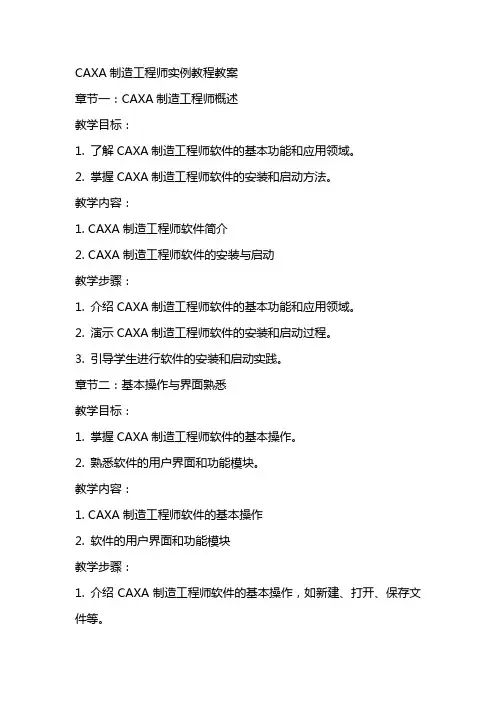
CAXA制造工程师实例教程教案章节一:CAXA制造工程师概述教学目标:1. 了解CAXA制造工程师软件的基本功能和应用领域。
2. 掌握CAXA制造工程师软件的安装和启动方法。
教学内容:1. CAXA制造工程师软件简介2. CAXA制造工程师软件的安装与启动教学步骤:1. 介绍CAXA制造工程师软件的基本功能和应用领域。
2. 演示CAXA制造工程师软件的安装和启动过程。
3. 引导学生进行软件的安装和启动实践。
章节二:基本操作与界面熟悉教学目标:1. 掌握CAXA制造工程师软件的基本操作。
2. 熟悉软件的用户界面和功能模块。
教学内容:1. CAXA制造工程师软件的基本操作2. 软件的用户界面和功能模块教学步骤:1. 介绍CAXA制造工程师软件的基本操作,如新建、打开、保存文件等。
2. 引导学生进行基本操作实践。
3. 介绍软件的用户界面和功能模块,如菜单栏、工具栏、状态栏等。
4. 引导学生熟悉用户界面和功能模块。
章节三:二维草图绘制教学目标:1. 掌握CAXA制造工程师软件的二维草图绘制功能。
2. 学会使用二维草图绘制工具绘制简单的几何图形。
教学内容:1. 二维草图绘制功能介绍2. 二维草图绘制工具的使用教学步骤:1. 介绍CAXA制造工程师软件的二维草图绘制功能。
2. 演示如何使用二维草图绘制工具绘制简单的几何图形。
3. 引导学生进行二维草图绘制实践。
章节四:三维建模与编辑教学目标:1. 掌握CAXA制造工程师软件的三维建模与编辑功能。
2. 学会使用三维建模与编辑工具创建和修改三维模型。
教学内容:1. 三维建模与编辑功能介绍2. 三维建模与编辑工具的使用教学步骤:1. 介绍CAXA制造工程师软件的三维建模与编辑功能。
2. 演示如何使用三维建模与编辑工具创建和修改三维模型。
3. 引导学生进行三维建模与编辑实践。
章节五:加工与制造教学目标:1. 掌握CAXA制造工程师软件的加工与制造功能。
2. 学会使用加工与制造工具进行零件的加工和制造。
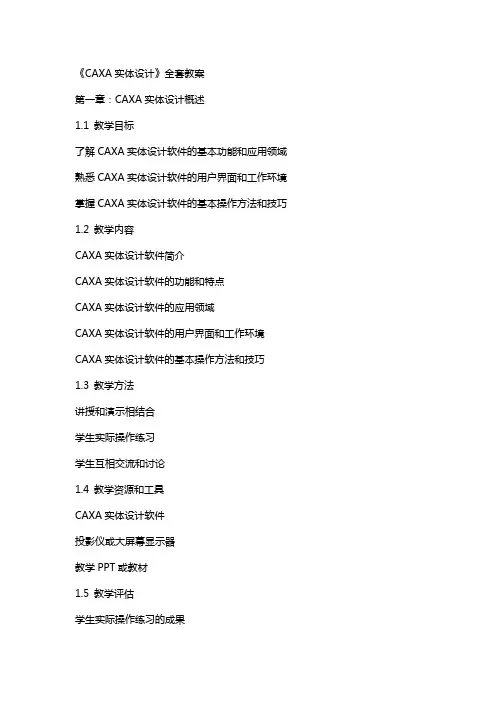
《CAXA实体设计》全套教案第一章:CAXA实体设计概述1.1 教学目标了解CAXA实体设计软件的基本功能和应用领域熟悉CAXA实体设计软件的用户界面和工作环境掌握CAXA实体设计软件的基本操作方法和技巧1.2 教学内容CAXA实体设计软件简介CAXA实体设计软件的功能和特点CAXA实体设计软件的应用领域CAXA实体设计软件的用户界面和工作环境CAXA实体设计软件的基本操作方法和技巧1.3 教学方法讲授和演示相结合学生实际操作练习学生互相交流和讨论1.4 教学资源和工具CAXA实体设计软件投影仪或大屏幕显示器教学PPT或教材1.5 教学评估学生实际操作练习的成果学生对CAXA实体设计软件的理解和掌握程度第二章:CAXA实体设计的基本操作2.1 教学目标掌握CAXA实体设计软件的基本操作方法学会创建和编辑基本几何体熟悉坐标系和视图操作2.2 教学内容CAXA实体设计软件的基本操作方法创建和编辑基本几何体(如:Box、Sphere、Cylinder等)坐标系和视图操作(如:平移、旋转、缩放等)选择和操作对象(如:选择、移动、复制、删除等)2.3 教学方法讲授和演示相结合学生实际操作练习学生互相交流和讨论2.4 教学资源和工具CAXA实体设计软件投影仪或大屏幕显示器教学PPT或教材2.5 教学评估学生实际操作练习的成果学生对CAXA实体设计软件的基本操作的掌握程度第三章:CAXA实体设计的参数设置3.1 教学目标熟悉CAXA实体设计软件的参数设置功能学会调整系统参数和对象参数掌握参数设置对实体设计的影响3.2 教学内容CAXA实体设计软件的参数设置功能系统参数设置(如:单位、精度、颜色等)对象参数设置(如:材质、纹理、光源等)参数设置对实体设计的影响3.3 教学方法讲授和演示相结合学生实际操作练习学生互相交流和讨论3.4 教学资源和工具CAXA实体设计软件投影仪或大屏幕显示器教学PPT或教材3.5 教学评估学生实际操作练习的成果学生对CAXA实体设计软件的参数设置功能的掌握程度第四章:CAXA实体设计的建模方法4.1 教学目标掌握CAXA实体设计软件的建模方法学会使用草图绘制和特征建模熟悉组合和布尔操作4.2 教学内容CAXA实体设计软件的建模方法草图绘制(如:线、弧、圆等)特征建模(如:extrude、cut、hole等)组合和布尔操作(如:组合、分割、求交等)4.3 教学方法讲授和演示相结合学生实际操作练习学生互相交流和讨论4.4 教学资源和工具CAXA实体设计软件投影仪或大屏幕显示器教学PPT或教材4.5 教学评估学生实际操作练习的成果学生对CAXA实体设计软件的建模方法的掌握程度第五章:CAXA实体设计的渲染和动画制作5.1 教学目标掌握CAXA实体设计软件的渲染和动画制作功能学会设置材质、纹理、光源等参数熟悉渲染和动画制作的基本方法5.2 教学内容CAXA实体设计软件的渲染和动画制作功能设置材质、纹理、光源等参数渲染方法(如:实时渲染、静态渲染等)动画制作方法(如:关键帧动画、路径动画等)5.3 教学方法讲授和演示第六章:CAXA实体设计的模具设计6.1 教学目标理解模具设计的基本概念和流程学会使用CAXA实体设计软件进行模具设计掌握模具设计中的常见问题和解决方法6.2 教学内容模具设计的基本概念和流程CAXA实体设计软件中的模具设计工具模具设计中的常见问题和解决方法模具设计实例讲解和操作6.3 教学方法讲授和演示相结合学生实际操作练习学生互相交流和讨论6.4 教学资源和工具CAXA实体设计软件投影仪或大屏幕显示器教学PPT或教材6.5 教学评估学生实际操作练习的成果学生对CAXA实体设计软件模具设计功能的掌握程度第七章:CAXA实体设计的数控编程7.1 教学目标理解数控编程的基本概念和流程学会使用CAXA实体设计软件进行数控编程掌握数控编程中的常见问题和解决方法7.2 教学内容数控编程的基本概念和流程CAXA实体设计软件中的数控编程工具数控编程中的常见问题和解决方法数控编程实例讲解和操作7.3 教学方法讲授和演示相结合学生实际操作练习学生互相交流和讨论7.4 教学资源和工具CAXA实体设计软件投影仪或大屏幕显示器教学PPT或教材7.5 教学评估学生实际操作练习的成果学生对CAXA实体设计软件数控编程功能的掌握程度第八章:CAXA实体设计的工程图设计8.1 教学目标理解工程图设计的基本概念和流程学会使用CAXA实体设计软件进行工程图设计掌握工程图设计中的常见问题和解决方法8.2 教学内容工程图设计的基本概念和流程CAXA实体设计软件中的工程图设计工具工程图设计中的常见问题和解决方法工程图设计实例讲解和操作8.3 教学方法讲授和演示相结合学生实际操作练习学生互相交流和讨论8.4 教学资源和工具CAXA实体设计软件投影仪或大屏幕显示器教学PPT或教材8.5 教学评估学生实际操作练习的成果学生对CAXA实体设计软件工程图设计功能的掌握程度第九章:CAXA实体设计的曲面设计9.1 教学目标理解曲面设计的基本概念和流程学会使用CAXA实体设计软件进行曲面设计掌握曲面设计中的常见问题和解决方法9.2 教学内容曲面设计的基本概念和流程CAXA实体设计软件中的曲面设计工具曲面设计中的常见问题和解决方法曲面设计实例讲解和操作9.3 教学方法讲授和演示相结合学生实际操作练习学生互相交流和讨论9.4 教学资源和工具CAXA实体设计软件投影仪或大屏幕显示器教学PPT或教材9.5 教学评估学生实际操作练习的成果学生对CAXA实体设计软件曲面设计功能的掌握程度第十章:CAXA实体设计的综合练习与案例分析10.1 教学目标巩固和深化对CAXA实体设计软件各项功能的掌握学会将所学知识应用于实际设计中培养学生的创新能力和解决问题的能力10.2 教学内容综合练习题和案例分析题的布置与指导学生实际操作练习学生作品展示与讨论10.3 教学方法讲授和演示相结合学生实际操作练习学生互相交流和讨论10.4 教学资源和工具CAXA实体设计软件投影仪或大屏幕显示器教学PPT或教材10.5 教学评估学生实际操作练习的成果学生对CAXA实体设计软件的综合应用能力的掌握程度第十一章:CAXA实体设计在机械设计中的应用11.1 教学目标理解机械设计的基本概念和流程学会使用CAXA实体设计软件进行机械设计掌握机械设计中的常见问题和解决方法11.2 教学内容机械设计的基本概念和流程CAXA实体设计软件在机械设计中的应用机械设计中的常见问题和解决方法机械设计实例讲解和操作11.3 教学方法讲授和演示相结合学生实际操作练习学生互相交流和讨论11.4 教学资源和工具CAXA实体设计软件投影仪或大屏幕显示器教学PPT或教材11.5 教学评估学生实际操作练习的成果学生对CAXA实体设计软件在机械设计中应用的掌握程度第十二章:CAXA实体设计在工业设计中的应用12.1 教学目标理解工业设计的基本概念和流程学会使用CAXA实体设计软件进行工业设计掌握工业设计中的常见问题和解决方法12.2 教学内容工业设计的基本概念和流程CAXA实体设计软件在工业设计中的应用工业设计中的常见问题和解决方法工业设计实例讲解和操作12.3 教学方法讲授和演示相结合学生实际操作练习学生互相交流和讨论12.4 教学资源和工具CAXA实体设计软件投影仪或大屏幕显示器教学PPT或教材12.5 教学评估学生实际操作练习的成果学生对CAXA实体设计软件在工业设计中应用的掌握程度第十三章:CAXA实体设计在建筑设计中的应用13.1 教学目标理解建筑设计的基本概念和流程学会使用CAXA实体设计软件进行建筑设计掌握建筑设计中的常见问题和解决方法13.2 教学内容建筑设计的基本概念和流程CAXA实体设计软件在建筑设计中的应用建筑设计中的常见问题和解决方法建筑设计实例讲解和操作13.3 教学方法讲授和演示相结合学生实际操作练习学生互相交流和讨论13.4 教学资源和工具CAXA实体设计软件投影仪或大屏幕显示器教学PPT或教材13.5 教学评估学生实际操作练习的成果学生对CAXA实体设计软件在建筑设计中应用的掌握程度第十四章:CAXA实体设计在产品创新中的应用14.1 教学目标理解产品创新的基本概念和流程学会使用CAXA实体设计软件进行产品创新掌握产品创新中的常见问题和解决方法14.2 教学内容产品创新的基本概念和流程CAXA实体设计软件在产品创新中的应用产品创新中的常见问题和解决方法产品创新实例讲解和操作14.3 教学方法讲授和演示相结合学生实际操作练习学生互相交流和讨论14.4 教学资源和工具CAXA实体设计软件投影仪或大屏幕显示器教学PPT或教材14.5 教学评估学生实际操作练习的成果学生对CAXA实体设计软件在产品创新中应用的掌握程度第十五章:CAXA实体设计的未来发展趋势15.1 教学目标了解CAXA实体设计软件的最新动态掌握CAXA实体设计软件的未来发展趋势激发学生的学习兴趣和职业规划15.2 教学内容CAXA实体设计软件的最新动态CAXA实体设计软件的未来发展趋势行业案例分析和未来就业前景15.3 教学方法讲授和演示相结合学生实际操作练习学生互相交流和讨论15.4 教学资源和工具CAXA实体设计软件投影仪或大屏幕显示器教学PPT或教材15.5 教学评估学生实际操作练习的成果学生对CAXA实体设计软件未来发展趋势的理解程度重点和难点解析本全套教案《CAXA实体设计》涵盖了从软件概述到具体应用的多个方面。

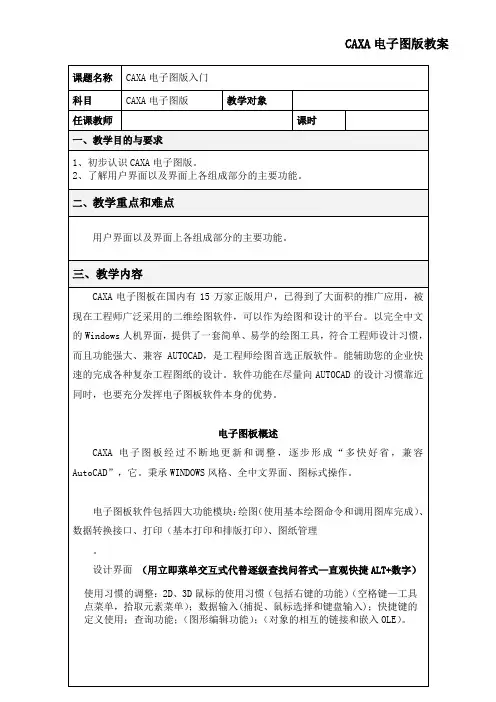
四、总结本讲主要介绍了CAXA 的显示界面的主要组成部分及其功能简介,要求同学们要熟悉这些部分在界面上的默认位置和命令的正确祈祷方法。
下拉菜单工具条绘图环境立即菜单 状态栏F1使用帮助;F2切换显示当前坐标/相对移动距离; F3显示全部; F4指定参考点; F5切换坐标系; F6动态导航; F7三视图导航; F8开关闭鹰眼; F9全屏显示。
课题名称国旗的绘制科目CAXA电子图版教学对象任课教师课时一、教学目的与要求1、熟练掌握矩形的绘制2、正多边形的绘制3、点的绘制4、图形的复制及旋转5、栅格点捕捉6、图形的填充二、教学重点和难点图形的复制及旋转栅格点捕捉三、教学内容绘制矩形(国旗外轮廓):点击“绘图”,“矩形”,打开绘制矩形命令并设置立即菜单并设置立即菜单:在立即菜单“1.”下拉菜单中选择“两角点”选项;在立即菜单“2.”下拉菜单中选择“无中心线”选项,如上图绘制点(确定五角星位置)1.设置屏幕点方式(1)按【F6】键,将捕捉方式切换到栅格模式(2)选择“工具”“捕捉设置”命令,弹出“智能点工具设置”选项卡。
2. 绘制点(1)选择“格式”,“点”命令,在弹出的“点样式”对话框中选择一种样式,并将点的大小设置为10。
单击确定,完成点的样式设置。
(2)选择“绘图”,“点”命令,打开点绘制命令。
在图中所示的位置分别单击,绘制五个孤立点。
绘制正多边形(确定五角星)1.绘制正多边形(1)将屏幕点设置为“智能”状态(2)选择绘图,正多边形命令,打开绘制正多边形命令并设置立即菜单2. 连接五边形的各个端点用直线分别连接五边形的五个角点(两两相连),得到五角星图形。
3. 修剪图形(1)选择“修改”,“删除”命令,选择五边形,右击确认,完成五边形的删除。
(2)选择“修改”,“裁剪”命令,单击要裁剪的曲线,完成大五角星的绘制。
4. 复制四个小五角星(1)选择“修改”,“平移复制”命令,打开平移复制命令立即菜单。
(2)当系统提示“拾取添加”时,拾取五角星,右击确认,根据系统提示完成四个小五角星绘制。
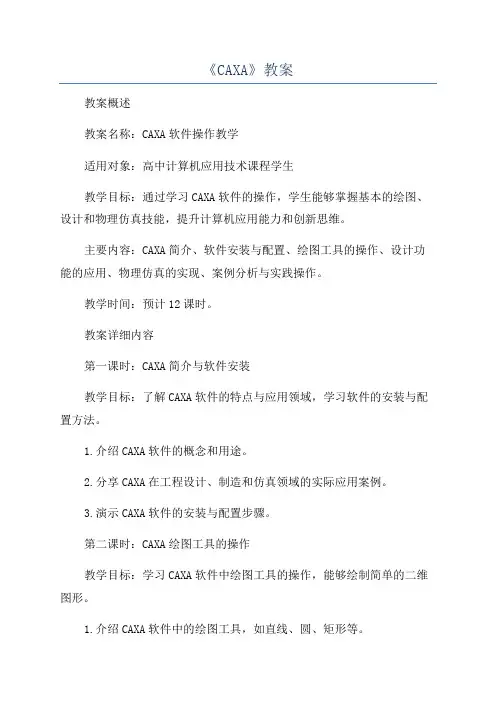
《CAXA》教案教案概述教案名称:CAXA软件操作教学适用对象:高中计算机应用技术课程学生教学目标:通过学习CAXA软件的操作,学生能够掌握基本的绘图、设计和物理仿真技能,提升计算机应用能力和创新思维。
主要内容:CAXA简介、软件安装与配置、绘图工具的操作、设计功能的应用、物理仿真的实现、案例分析与实践操作。
教学时间:预计12课时。
教案详细内容第一课时:CAXA简介与软件安装教学目标:了解CAXA软件的特点与应用领域,学习软件的安装与配置方法。
1.介绍CAXA软件的概念和用途。
2.分享CAXA在工程设计、制造和仿真领域的实际应用案例。
3.演示CAXA软件的安装与配置步骤。
第二课时:CAXA绘图工具的操作教学目标:学习CAXA软件中绘图工具的操作,能够绘制简单的二维图形。
1.介绍CAXA软件中的绘图工具,如直线、圆、矩形等。
2.演示使用绘图工具创建简单的二维图形.3.学生进行练习,自由绘制指定图形。
第三课时:CAXA设计功能的应用教学目标:学习CAXA软件中的设计功能,能够绘制复杂的图形和进行参数化设计。
1.介绍CAXA软件中的设计功能,如偏移、旋转、镜像等。
2.演示使用设计功能创建复杂的图形。
3.进行设计功能操作的练习,学生自主探索创造新的图形。
第四课时:CAXA物理仿真的实现教学目标:学习CAXA软件中的物理仿真功能,能够进行简单的物体运动仿真。
1.介绍CAXA软件中的物理仿真功能,如刚体运动的模拟等。
2.演示使用物理仿真功能进行物体运动仿真。
3.学生进行物理仿真实践操作,自主设计并模拟物体运动。
第五课时:案例分析与实践操作教学目标:通过案例分析和实践操作,巩固学生对CAXA软件的理解和应用能力。
1.分析实际案例,展示CAXA软件在不同领域的应用。
2.学生进行实际操作,根据案例要求进行绘图、设计和仿真。
3.学生进行实际操作的反思和总结,分享体会和经验。
第六课时:课程总结与评价教学目标:对整个教学过程进行总结与评价,巩固学生对CAXA软件操作的理解和应用能力。
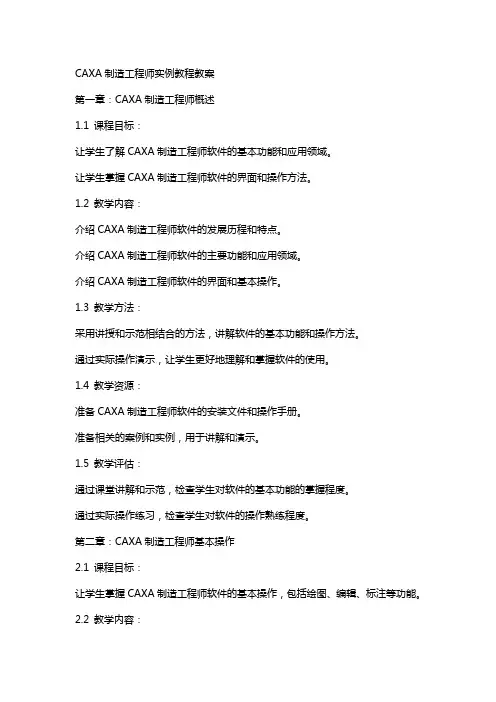
CAXA制造工程师实例教程教案第一章:CAXA制造工程师概述1.1 课程目标:让学生了解CAXA制造工程师软件的基本功能和应用领域。
让学生掌握CAXA制造工程师软件的界面和操作方法。
1.2 教学内容:介绍CAXA制造工程师软件的发展历程和特点。
介绍CAXA制造工程师软件的主要功能和应用领域。
介绍CAXA制造工程师软件的界面和基本操作。
1.3 教学方法:采用讲授和示范相结合的方法,讲解软件的基本功能和操作方法。
通过实际操作演示,让学生更好地理解和掌握软件的使用。
1.4 教学资源:准备CAXA制造工程师软件的安装文件和操作手册。
准备相关的案例和实例,用于讲解和演示。
1.5 教学评估:通过课堂讲解和示范,检查学生对软件的基本功能的掌握程度。
通过实际操作练习,检查学生对软件的操作熟练程度。
第二章:CAXA制造工程师基本操作2.1 课程目标:让学生掌握CAXA制造工程师软件的基本操作,包括绘图、编辑、标注等功能。
2.2 教学内容:介绍CAXA制造工程师软件的基本操作,包括绘图、编辑、标注等功能。
讲解和演示如何使用软件进行基本的图形绘制和编辑。
讲解和演示如何使用软件进行尺寸标注和文字注释。
2.3 教学方法:采用讲授和示范相结合的方法,讲解软件的基本操作和功能。
通过实际操作演示,让学生更好地理解和掌握软件的使用。
2.4 教学资源:准备CAXA制造工程师软件的安装文件和操作手册。
准备相关的案例和实例,用于讲解和演示。
2.5 教学评估:通过课堂讲解和示范,检查学生对软件的基本操作的掌握程度。
通过实际操作练习,检查学生对软件的操作熟练程度。
第三章:CAXA制造工程师二维绘图3.1 课程目标:让学生掌握CAXA制造工程师软件的二维绘图功能,包括直线、圆、矩形等基本图形的绘制。
3.2 教学内容:介绍CAXA制造工程师软件的二维绘图功能,包括直线、圆、矩形等基本图形的绘制。
讲解和演示如何使用软件绘制直线、圆、矩形等基本图形。
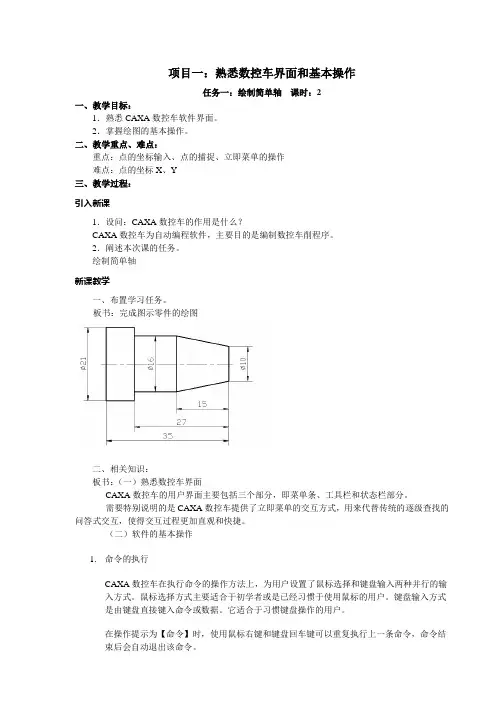
项目一:熟悉数控车界面和基本操作任务一:绘制简单轴课时:2一、教学目标:1.熟悉CAXA数控车软件界面。
2.掌握绘图的基本操作。
二、教学重点、难点:重点:点的坐标输入、点的捕捉、立即菜单的操作难点:点的坐标X、Y三、教学过程:引入新课1.设问:CAXA数控车的作用是什么?CAXA数控车为自动编程软件,主要目的是编制数控车削程序。
2.阐述本次课的任务。
绘制简单轴新课教学一、布置学习任务。
板书:完成图示零件的绘图二、相关知识:板书:(一)熟悉数控车界面CAXA数控车的用户界面主要包括三个部分,即菜单条、工具栏和状态栏部分。
需要特别说明的是CAXA数控车提供了立即菜单的交互方式,用来代替传统的逐级查找的问答式交互,使得交互过程更加直观和快捷。
(二)软件的基本操作1.命令的执行CAXA数控车在执行命令的操作方法上,为用户设置了鼠标选择和键盘输入两种并行的输入方式。
鼠标选择方式主要适合于初学者或是已经习惯于使用鼠标的用户。
键盘输入方式是由键盘直接键入命令或数据。
它适合于习惯键盘操作的用户。
在操作提示为【命令】时,使用鼠标右键和键盘回车键可以重复执行上一条命令,命令结束后会自动退出该命令。
2.点的输入CAXA数控车除了提供常用的键盘输入和鼠标点取输入方式外,还设置了若干种捕捉方式。
例如:智能点的捕捉、工具点的捕捉等。
(1)由键盘输入点的坐标点在屏幕上的坐标有绝对坐标和相对坐标两种方式。
它们在输入方法上是完全不同的,初学者必须正确地掌握它们。
绝对坐标的输入方法很简单,可直接通过键盘输入X、Y坐标,但X、Y坐标值之间必须用逗号隔开。
例如:30,40,20,10等等。
相对坐标是指相对系统当前点的坐标,与坐标系原点无关。
输入时,为了区分不同性质的坐标,CAXA数控车对相对坐标的输入作了如下规定:输入相对坐标时必须在第一个数值前面加上一个符号@,以表示相对。
例如:输入@60,84,它表示相对参考点来说,输入了一个X坐标为60,Y坐标为84的点。
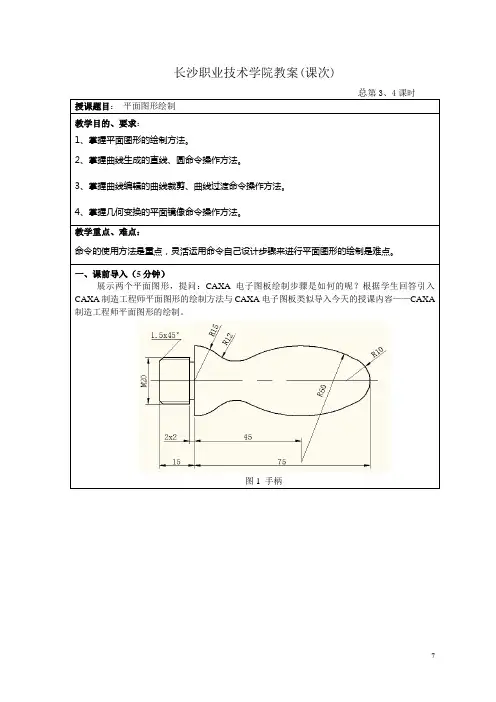
长沙职业技术学院教案(课次)总第3、4课时授课题目:平面图形绘制教学目的、要求:1、掌握平面图形的绘制方法。
2、掌握曲线生成的直线、圆命令操作方法。
3、掌握曲线编辑的曲线裁剪、曲线过渡命令操作方法。
4、掌握几何变换的平面镜像命令操作方法。
教学重点、难点:命令的使用方法是重点,灵活运用命令自己设计步骤来进行平面图形的绘制是难点。
一、课前导入(5分钟)展示两个平面图形,提问:CAXA电子图板绘制步骤是如何的呢?根据学生回答引入CAXA制造工程师平面图形的绘制方法与CAXA电子图板类似导入今天的授课内容——CAXA 制造工程师平面图形的绘制。
图1 手柄图2 划线板二、操作演示(20分钟)演示手柄的绘制步骤,边操作边讲解平面图形直线、圆命令的使用方法。
(一)操作说明完成手柄平面图形绘制,考虑到制造工程师三维造型的需要,不必绘制中心线及螺纹细实线。
(二)操作示例1、按功能键F5切换当前平面为XY面。
2、单击菜单【造型】/【曲线生成】/【圆】命令,或直接单击按钮,在立即菜单中选择“圆心-半径”,按状态栏提示拾取坐标原点为圆心点,输入圆半径15,按回车键确认,得到R15圆。
单击鼠标右键结束当前圆绘制操作。
按状态栏提示输入圆心点坐标(65,0,0)并回车(也可直接输入65,省略Y、Z坐标),输入圆半径10,回车确认,得到R10圆。
两次单击鼠标右键,结束画圆命令。
在输入点坐标时,应该在英文输入法状态下输入,也就是标点符号是半角输入,否则会导致错误。
3、单击菜单【造型】/【曲线生成】/【直线】命令,或直接单击按钮,在立即菜单中选择“两点线”、“单个”、“正交”、“点方式”,按状态栏提示输入第一点坐标45,以(45,0,0)为正交线起点,拖拽光标向下移动至合适位置,单击鼠标左键,生成辅助直线。
4、单击菜单【造型】/【曲线生成】/【圆】命令,或直接单击按钮,在立即菜单中选择“圆心-半径”,按空格键,在工具菜单中选择拾取点“圆心”,或直接按C键,拾取R10圆,以R10圆圆心作为绘图圆心,输入圆的半径40,回车确认,生成辅助圆R40。

1、讲解平面轮廓加工方法。
2、造型。
根据图示尺寸,完成零件的实体造型设计。
1、讲解平面区域加工方法。
2、图示零件已完成粗加工,请按照下图中的尺寸和部分加工参数生成零件的造型,并完成柱面A,平面B和C 三个面的精加工轨迹。
一、讲解曲面轮廓加工二、根据下图尺寸和部分加工参数完成零件造型、并生成底部球形曲面的投影线加工轨迹(不分粗精加工)。
一、讲解曲面区域加工二、根据图示尺寸,完成零件的实体造型设计。
1、按照下图中的尺寸生成零件的加工造型,要求生成ф100外圆面的平面的轮廓加工轨迹,生成顶部曲面轮廓加工轨迹,不考虑粗精加工。
根椐下图尺寸生成双导动等高凹曲面部分的加工轨迹(不分粗精加工)讲解参数线加工所需刀具(1)Φ20毫米立铣刀1支作用:粗,精铣削加工Φ90圆凸台(2)Φ2中心钻1支作用:钻5个Φ8通孔的引正孔和保护锥面(3)Φ8麻花钻1支作用:钻5个Φ8通孔(4)Φ8键槽铣刀1支一、讲解投影加工刀具:D14(8) 刀具半径= 7.000 刀角半径= 0.000主轴转速= 1000.000 接近速度= 300.000切削速度= 300.000 退刀速度= 1000.000下刀速度= 300.000 行间连接速度= 300.000起止高度= 60.000 安全高度= 40.000慢速下刀相对高度= 10.000进刀方式:垂直退刀方式:垂直走刀方式:环切加工(从外向里)顶层高度= 24.000 底层高度= 0.000 每层下降高度= 6.000 加工行距= 7.000加工精度= 0.100加工余量= 1.000毛坯类型:拾取两点1、讲解等高线加工2、完成下图零件的加工一、要求:用φ4的铣刀进行文字铣削二、步骤:1、对圆台进行外形加工2、铣削caxa文字一、刀具1、φ14的键槽铣刀2、φ8的键槽铣刀3、φ6的球刀二、步骤1、外轮廓加工2、等高粗加工3、等高精加工或曲面区域加工读懂下面视图,完成零件的实体造型。
实训课教案实训课教案2.相对坐标(@x,y)所谓相对坐标,就是某点与相对点的相对位移值,在CAXA 中相对坐标用“@”标识。
使用相对坐标时可以使用笛卡儿坐标,也可以使用极坐标,可根据具体情况而定。
3.相对极坐标(@l<角度)例如,某一直线的起点坐标为(5,5)、终点坐标为(10,5),则终点相对于起点的相对坐标为(@5,0),用相对极坐标表示应为(@5<0)。
二、命令、数据的输入鼠标输入点的坐标就是通过移动十字光标选择需要输入的点的位置。
选中后按下鼠标左键,该点的坐标即被输入。
鼠标输入的都是绝对坐标。
用鼠标输入点时,应一边移动十字光标,一边观察屏幕底部的坐标显示数字的变化,以便尽快较准确地确定待输入点的位置。
鼠标输入方式与工具点捕捉配合使用可以准确地定位特征点。
如端点、切点、垂足点等等。
用功能键F6可以进行捕捉方式的切换。
利用CAXA交互式绘图时,可以用以下五种方法中的任一种输入命令:(1) 使用键盘在命令行输入命令(2) 使用鼠标激活下拉菜单中的菜单命令(3) 使用鼠标激活工具栏中的图标命令(4) 使用键盘快捷键激活命令(5) 使用键盘操作键激活命令三、直线的绘制1、两点线:按给定两点绘制一条直线或按给定的条件绘制连续的直线。
2、角度线:按给定角度、给定长度绘制一条直线。
3、角等分线:按给定的等分份数和给定长度绘制角的等分线。
例:设计步骤:1、用直线命令绘制水平线(移动鼠标输入长度),2、用角度线斜线,其设置如下:3、完成该图,保存。
直线练习:1、用正交命令先画长为60的直线。
2、用角度线画与X 轴为55度、长为27的斜线,设置如下:3、用同样的方法完成下面的斜线:其设置分别如下: (1)长度为7的直线(2)长度为12的直线注:长度分别输入7和12就行了。
4、长度为46的斜线其设置如下:注意角度的正负实训课教案设计步骤:、用圆命令绘制直径为29和16的圆。
、用角度线找出半径为4和7的圆心,画圆。
课题:利用三维球工具进行装配操作教学目的:一、三维球是CAXA实体设计一个强大而灵活的三维空间定向和定位功能,让同学们知道三维球是重要的工具。
二、通过实例演示三维球的操作,让同学们理解三维球工具的基本功能。
三、通过利用三维球工具来装配设计产品零部件,培养学生的空间感知能力和空间想象力。
教学重/难点:一、使用三维球工具的基本功能二、使用三维球的零件组装功能教学教具:图片、幻灯片、电脑、caxa软件教学方法:讲授法和练习法教学课时分配:总课时为两课时教学引入阶段:引入问题;台虎钳是如何组装的?台虎钳是将每个零部件都要严格的指定到装配位置,今天我们学的知识就是如何将每个图素进行准确定位。
教学过程:一、三维球的组成:1、控制柄:主要用来进行轴线上的线性平移,或指定旋转轴线。
也可以在使用其它三维球特征前,用来对轴线进行暂时的约束。
2、中心控制柄:-主要用来进行点到点的平移。
使用的方法是将它直接拖至另一个目标位置,或右键点击,然后从弹出的菜单中挑选一个选项。
它还适合与约束的轴线配合使用。
3、定向控制柄:-用来将三维球中心作为一个固定的支点,进行对象的定向。
主要有2种使用方法:1)拖动控制柄,使轴线对准另一个位置;2)右键点击,然后从弹出的菜单中选择一个项目。
4、内侧:-在这个空白区域内侧拖动进行旋转。
也可以右键点击这里,进行各种三维球选项的设置,如捕捉(snap)设置等。
5、二维平面:-拖动这里在选定的虚拟平面中自由移动。
二、三维球的操作:三维球的键盘命令:F10:打开/关闭三维球,空格键:将三维球分离/附着于选定的对象。
1、一维移动直线移动:操作步骤:1)选中要移动的图形,单击三维球命令2)拖动外控制柄,如图所示。
2、使用中心控制柄定位移动(1)到点操作步骤:1)选中要移动的图形,单击三维球命令2)选中中心控制柄单击右键,选择到点3)选择要放置的位置点,如图所示。
(2)到中心点操作步骤:1)选中要移动的图形,单击三维球命令2)选中中心控制柄单击右键,选择到中心点3)选择要放置的零件中心点,3、三维球旋转:操作步骤:1 单击外控制柄如第一图2 移动鼠标到三维球内,鼠标变成小手时,鼠标右键旋转三维球角度,如图所示。
caxa课程设计一、教学目标本课程的教学目标是使学生掌握CAXA课程的基本知识和技能,能够运用CAXA软件进行简单的图形绘制和三维建模。
具体分为以下三个部分:1.知识目标:学生需要了解CAXA软件的基本功能和操作方法,掌握二维图形绘制、三维建模、实体编辑等基本技能。
2.技能目标:学生能够独立完成简单的图形绘制和三维建模任务,具备一定的创新设计能力。
3.情感态度价值观目标:培养学生对计算机辅助设计的兴趣和热情,提高学生的问题解决能力和创新意识。
二、教学内容本课程的教学内容主要包括以下几个部分:1.CAXA软件的基本功能和操作方法,包括界面熟悉、工具栏使用、菜单操作等。
2.二维图形的绘制和编辑,包括直线、圆、多边形等的绘制,以及图形的缩放、移动、旋转等编辑操作。
3.三维建模的基本方法,包括三维几何体的创建、编辑和渲染。
4.实体编辑技能,包括实体布尔运算、实体修剪、实体倒角等。
三、教学方法为了提高教学效果,本课程将采用多种教学方法相结合的方式进行教学。
1.讲授法:教师通过讲解CAXA软件的基本功能和操作方法,让学生掌握软件的使用技巧。
2.案例分析法:教师通过分析具体案例,引导学生学会运用CAXA软件进行实际操作。
3.实验法:学生在实验室进行实际操作,巩固所学知识和技能。
4.小组讨论法:学生分组进行讨论,分享学习心得和经验,提高团队协作能力。
四、教学资源为了保证教学质量,我们将为学生提供丰富的教学资源:1.教材:选用权威、实用的CAXA教材,为学生提供系统的学习资料。
2.参考书:提供相关的计算机辅助设计书籍,丰富学生的知识体系。
3.多媒体资料:制作精美的课件,辅助学生直观地了解CAXA软件的操作。
4.实验设备:提供高性能的计算机和CAXA软件,保障学生实验课的教学需求。
五、教学评估本课程的评估方式包括以下几个方面:1.平时表现:通过课堂参与、提问、讨论等环节,评估学生的学习态度和积极性。
2.作业:布置适量的作业,评估学生对知识点的理解和应用能力。
《CAXA实体设计》全套教案第一章:CAXA实体设计概述1.1 教学目标让学生了解CAXA实体设计的概念和特点使学生熟悉CAXA实体设计的基本操作界面培养学生对CAXA实体设计的兴趣和热情1.2 教学内容CAXA实体设计的定义和应用领域CAXA实体设计的特点和优势CAXA实体设计的基本操作界面介绍CAXA实体设计的操作方法和技巧1.3 教学步骤1. 导入:介绍CAXA实体设计的背景和意义2. 讲解:讲解CAXA实体设计的概念和特点3. 演示:演示CAXA实体设计的基本操作界面4. 练习:让学生实际操作CAXA实体设计,熟悉基本操作第二章:CAXA实体设计的基本操作2.1 教学目标让学生掌握CAXA实体设计的基本操作方法培养学生运用CAXA实体设计进行简单图形设计的技能2.2 教学内容CAXA实体设计的基本操作介绍二维图形的绘制和编辑三维图形的创建和编辑实体编辑和操作技巧2.3 教学步骤1. 导入:回顾上节课的内容,引入本节课的主题2. 讲解:讲解CAXA实体设计的基本操作方法和技巧3. 演示:演示如何运用CAXA实体设计进行简单图形设计4. 练习:让学生实际操作CAXA实体设计,掌握基本操作第三章:CAXA实体设计的二维图形设计3.1 教学目标让学生熟悉CAXA实体设计中二维图形的绘制和编辑方法培养学生运用CAXA实体设计进行二维图形设计的技能3.2 教学内容二维图形的绘制和编辑方法介绍二维图形的属性设置和修改二维图形的操作技巧和应用实例3.3 教学步骤1. 导入:回顾上节课的内容,引入本节课的主题2. 讲解:讲解二维图形的绘制和编辑方法3. 演示:演示如何运用CAXA实体设计进行二维图形设计4. 练习:让学生实际操作CAXA实体设计,掌握二维图形设计方法第四章:CAXA实体设计的三维图形设计4.1 教学目标让学生熟悉CAXA实体设计中三维图形的创建和编辑方法培养学生运用CAXA实体设计进行三维图形设计的技能4.2 教学内容三维图形的创建和编辑方法介绍三维图形的属性设置和修改三维图形的操作技巧和应用实例4.3 教学步骤1. 导入:回顾上节课的内容,引入本节课的主题2. 讲解:讲解三维图形的创建和编辑方法3. 演示:演示如何运用CAXA实体设计进行三维图形设计4. 练习:让学生实际操作CAXA实体设计,掌握三维图形设计方法第五章:CAXA实体设计的实体编辑和操作5.1 教学目标让学生掌握CAXA实体设计中实体编辑和操作的方法培养学生运用CAXA实体设计进行实体编辑和操作的技能5.2 教学内容实体编辑和操作方法介绍实体属性的设置和修改实体的操作技巧和应用实例5.3 教学步骤1. 导入:回顾上节课的内容,引入本节课的主题2. 讲解:讲解实体编辑和操作的方法和技巧3. 演示:演示如何运用CAXA实体设计进行实体编辑和操作4. 练习:让学生实际操作CAXA实体设计,掌握实体编辑和操作方法第六章:CAXA实体设计的高级操作6.1 教学目标让学生了解CAXA实体设计的高级操作功能培养学生运用高级操作功能进行复杂图形设计的技能6.2 教学内容高级操作功能的介绍复杂图形的创建和编辑技巧高级操作的应用实例6.3 教学步骤1. 导入:回顾上节课的内容,引入本节课的主题2. 讲解:讲解高级操作功能及其应用3. 演示:演示如何运用高级操作功能进行复杂图形设计4. 练习:让学生实际操作CAXA实体设计,掌握高级操作功能第七章:CAXA实体设计的尺寸标注7.1 教学目标让学生掌握CAXA实体设计中尺寸标注的方法和技巧培养学生运用尺寸标注功能进行图形设计的技能7.2 教学内容尺寸标注的介绍和操作方法尺寸标注的类型和应用尺寸标注的修改和调整技巧7.3 教学步骤1. 导入:回顾上节课的内容,引入本节课的主题2. 讲解:讲解尺寸标注的的作用和操作方法3. 演示:演示如何运用尺寸标注功能进行图形设计4. 练习:让学生实际操作CAXA实体设计,掌握尺寸标注的方法第八章:CAXA实体设计的文件管理和打印8.1 教学目标让学生熟悉CAXA实体设计中文件管理的方法和技巧培养学生运用文件管理功能进行图形设计的技能8.2 教学内容文件管理的介绍和操作方法文件的保存、打开和关闭技巧打印设置和输出方法8.3 教学步骤1. 导入:回顾上节课的内容,引入本节课的主题2. 讲解:讲解文件管理的作用和操作方法3. 演示:演示如何运用文件管理功能进行图形设计4. 练习:让学生实际操作CAXA实体设计,掌握文件管理的方法第九章:CAXA实体设计综合实例9.1 教学目标让学生综合运用所学知识和技能完成实际设计案例培养学生运用CAXA实体设计进行创新图形设计的能力9.2 教学内容综合实例的设计要求和目标实例的制作步骤和技巧9.3 教学步骤1. 导入:回顾前几节课的内容,引入本节课的主题2. 讲解:讲解综合实例的设计要求和目标3. 演示:演示如何运用所学知识和技能完成综合实例4. 练习:让学生实际操作CAXA实体设计,完成综合实例第十章:CAXA实体设计的技巧与优化10.1 教学目标让学生了解CAXA实体设计中的技巧与优化方法培养学生运用技巧与优化方法提高设计效率的技能10.2 教学内容设计技巧与优化方法的介绍操作速率和效率的提升技巧软件性能的优化和故障处理10.3 教学步骤1. 导入:回顾前几节课的内容,引入本节课的主题2. 讲解:讲解设计技巧与优化方法及其应用3. 演示:演示如何运用技巧与优化方法提高设计效率4. 练习:让学生实际操作CAXA实体设计,掌握技巧与优化方法重点和难点解析一、第一章:CAXA实体设计概述重点和难点解析:本章主要介绍了CAXA实体设计的概念和特点,以及基本操作界面。
实训课教案实训课教案2.相对坐标(@x,y)所谓相对坐标,就是某点与相对点的相对位移值,在CAXA 中相对坐标用“@”标识。
使用相对坐标时可以使用笛卡儿坐标,也可以使用极坐标,可根据具体情况而定。
3.相对极坐标(@l<角度)例如,某一直线的起点坐标为(5,5)、终点坐标为(10,5),则终点相对于起点的相对坐标为(@5,0),用相对极坐标表示应为(@5<0)。
二、命令、数据的输入鼠标输入点的坐标就是通过移动十字光标选择需要输入的点的位置。
选中后按下鼠标左键,该点的坐标即被输入。
鼠标输入的都是绝对坐标。
用鼠标输入点时,应一边移动十字光标,一边观察屏幕底部的坐标显示数字的变化,以便尽快较准确地确定待输入点的位置。
鼠标输入方式与工具点捕捉配合使用可以准确地定位特征点。
如端点、切点、垂足点等等。
用功能键F6可以进行捕捉方式的切换。
利用CAXA交互式绘图时,可以用以下五种方法中的任一种输入命令:(1) 使用键盘在命令行输入命令(2) 使用鼠标激活下拉菜单中的菜单命令(3) 使用鼠标激活工具栏中的图标命令(4) 使用键盘快捷键激活命令(5) 使用键盘操作键激活命令三、直线的绘制1、两点线:按给定两点绘制一条直线或按给定的条件绘制连续的直线。
2、角度线:按给定角度、给定长度绘制一条直线。
3、角等分线:按给定的等分份数和给定长度绘制角的等分线。
例:设计步骤:1、用直线命令绘制水平线(移动鼠标输入长度),2、用角度线斜线,其设置如下:3、完成该图,保存。
直线练习:1、用正交命令先画长为60的直线。
2、用角度线画与X轴为55度、长为27的斜线,设置如下:3、用同样的方法完成下面的斜线:其设置分别如下:(1)长度为7的直线(2)长度为12的直线注:长度分别输入7和12就行了。
4、长度为46的斜线其设置如下:实 1.爱护计算机设备,注意用电安全注意角度的正负实训课教案例:设计步骤:1、用圆命令绘制直径为29和16的圆。
2、用角度线找出半径为4和7的圆心,画圆。
3、用同心圆的方法作出与半径为4和7的圆相切的四段圆弧。
4、用“外加内减”的方法画半径为18的圆弧。
5、手柄的绘制:先找出R3的圆心作圆,用偏移命令(双向)偏移中心线,偏移距离为18.5,画一个与R3相内切的圆与偏移线的交点为圆心作出R24的圆,然后找出R8的圆心作圆,最后用过渡画出R5的圆弧,完成该图。
6、保存,上交作业圆弧练习:11、画半径为20的圆;2、用偏移命令找出半径为48的圆的圆心然后画圆;3、用“外加内减”的规则找出半径为23和40的圆的圆心作圆;4、用过渡命令作R4;5、用直线命令画吊钩的上半部分,用“倒角”画2*45o,“圆角”画R3.5;6、用步骤3的方法画R40和R60;7、按图标注。
8、完成上交作业。
圆弧练习:2设计步骤:1.运用绘制“圆”命令画出左下角中的直径分别为20,85的圆。
2.运用偏移命令找到直径为24和44的圆心,并运用圆命令进行绘制。
3.运用偏移命令找到半径为14和16的圆心,并运用圆命令进行绘制。
4. 运用偏移命令找到半径为16和5的圆心,并运用圆命令进行绘制。
5.运用直线、圆弧完成其他部分6.标注7.保存并提交。
圆弧练习:3设计过程:用绘制“直线”命令画出图中的中心线。
用绘制“圆”命令、“圆弧”命令、“直线”命令画出挂轮架中部粗实线图形,并用裁剪、过渡命令进行编辑。
用绘制“圆弧”命令,“直线”命令画出挂轮架右边的图形,并用“裁剪”、“过渡”命令进行编辑。
用绘制“圆弧”命令,“直线”命令和“镜像”命令画出挂轮实训课教案(2)长度和宽度:已知矩形的长度和宽度绘制矩形。
3.正多边形的绘制中心定位:以正多边形中心定位,接内接或外切圆的半径或圆上的点,作圆的内接或外正多边形。
选择中心定位——给定半径或给定边长——选择内接或外切——输入边数(4-36)——输入旋转角。
例:(步骤略)实训注意事项1.爱护计算机设备,注意用电安全5. 2.实训室内保持安静,不得打闹6. 3.保持实训室和计算机的整齐清洁课后作业整理现场实训完毕后,切断电源,整理好计算机设备,清扫垃圾,经检查后方可离开实训课教案绘图步骤:1.用孔/轴命令画出轴的主要轮廓线。
2.用绘制圆命令画出直径30轴径上的小圆,用国、绘制轮廓线命令画出直径40轴径上的健槽。
3.用直线命令画出直径50轴上的键槽,用波浪线命令画出局部剖视中的波浪线,用剖面线命令画出剖面线。
4.用文件名“轴.exb”保存文件轴的练习:绘图步骤:1.用孔/轴命令画出轴的主要轮廓线。
实训课教案实训内容图形特征实训地点CAXA机房实训周次10授课班级实训课时4 实训方式讲解+实作实训目的1.要求掌握图形特性的设置2.幅面的设置3.标题栏的调入与填写实训准备计算机、CAXA软件实训重点1.幅面的设置2.标题栏的调入与填写实训步骤1.图层的创建与设置下拉菜单:“格式”---“层控制”。
属性工具栏:2.线型加载线型(设置线性对话框)3.颜色在“层控制”对话框中,双击需改变颜色的图层的颜色图标,弹出下图的“颜色设置”对话框。
4.图幅选择标准图纸幅面或自定义图纸幅面,也可变更绘图比例或选图纸放置方向。
单击“图幅设置”菜单项,系统弹出“图幅设置”对话框,见下图。
除了在“图幅设置”对话框中对图框进行设置,也可通过“调入图框”的方法,进行图框设置。
单击“幅面”菜单中的“调入图框”选项,如下图所示。
5.标题栏下拉菜单:“幅面”---“调入标题栏”。
启动“调入标题栏”命令后,系统将弹出如图所示的对话框。
然后单击“幅面----填写标题栏”,将弹出如下图对话框,按要求填写即可。
创建图层图层名称颜色线型线宽中心线黄AD_LTYPE 1 0 mm 圆A 蓝实线 2.0mm 园B、C 红实线 2.0mm 小圆绿AD_LTYPE 3 0 mm2、任务实施(1)教师讲解相关概念a.图层的创建与设置下拉菜单:“格式”---“层控制”。
属性工具栏:b.线型加载线型(设置线性对话框)c.颜色在“层控制”对话框中,双击需改变颜色的图层的颜色图标,弹出下图的“颜色设置”对话框。
a、新建图形文件c、按要求创建个图层d、将中心先设为当前层用直线和圆命令绘制中心线e、利用圆命令在各层绘制对应的圆(4、5 中注意捕捉特实训课教案实训内容绘图辅助工具实训地点CAXA机房实训周次11 授课班级实训课时 4 实训方式讲解+实作实训目的1.掌握caxa电子图板提供的图幅2.掌握caxa电子图板提供目标捕捉等绘图辅助功能实训准备计算机、CAXA软件实训重点1.掌握caxa电子图板提供的图幅2.掌握caxa电子图板提供目标捕捉等绘图辅助功能实训步骤1.图幅选择标准图纸幅面或自定义图纸幅面,也可变更绘图比例或选图纸放置方向。
单击“图幅设置”菜单项,系统弹出“图幅设置”对话框,见下图。
除了在“图幅设置”对话框中对图框进行设置,也可通过“调入图框”的方法,进行图框设置。
单击“幅面”菜单中的“调入图框”选项,如下图所示。
2.标题栏下拉菜单:“幅面”---“调入标题栏”。
启动“调入标题栏”命令后,系统将弹出如图所示的对话框。
然后单击“幅面----填写标题栏”,将弹出如下图对话框,按要求填写即可。
(2)教师示范a、新建图形文件b、设置图幅A2,横放,调入图框HENGA2,标题栏school1c、按要求创建个图层d、将中心先设为当前层用直线和圆命令绘制中心线e、利用圆命令在各层绘制对应的圆(4、5 中注意捕捉特征点)f、关闭或打开相关图层,观看显示变化(3)学生完成任务(4)检查完成情况练习:按下述设置、定义图纸幅面、图框和标题栏,并填写标题栏中的基本内容。
1.设置图纸幅面为“A3”,横放,比例为1:2,实训课教案实训内容曲线编辑实训地点CAXA机房实训周次12-14授课班级实训课时12 实训方式讲解+实作实训目的1.掌握阵列的操作2.掌握镜像的操作3.掌握旋转的操作实训准备计算机、CAXA软件实训重点1.掌握阵列的操作2.掌握镜像的操作实训步骤1.圆形阵列:对拾取到的图形元素以某基点为圆心进行阵列复制。
2.矩形阵列:对拾取到的图形元素按矩形阵列的方式进行阵列阵列阵列(旋转、均布、4阵列(不旋转、夹角90度、填角180度后)复制。
3、镜像:对拾取到的图形元素以某一条直线作为轴线,进行对称镜像或对称复制。
阵列练习一:行间距10、列间距10、旋转角15度行间距10、列间距10、旋转角0度操作前“镜像”后“复制”后操作步骤:1、先画直径为125和175的圆2、画圆上的一个图形,用圆形阵列画出其它的图形,其设置如下:3、用直线画出左边的图形,先确定圆的圆心画出其中一个圆,用矩形阵列完成其它的圆,其设置如下:4、有角度的圆画法同上,其设置如下:阵列练习二:注意角度注意距离的正负设计步骤:1、画直径为124和145的圆,在左方画直径为12和24的小圆,用过渡命令画半径为10的圆弧。
2、用阵列命令画下方相同的小圆。
设置如下:3、用镜像或阵列画上面的小圆。
4、用偏移命令找出半径为30的圆心作圆,用过渡命令画出R100,用阵列命令画夹角为16度的圆,设置如下:5、用正交或阵列画上面的图形,然后确定R30的圆心作圆,此时不能用阵列只能用等分点来找出其它圆的圆心,用偏移画出最后的直线。
等分点设置如下:实 1.爱护计算机设备,注意用电安全实训课教案实训重点1.盘类、叉架类、箱壳类零件绘图的绘制2.标注所有绘制的图形实训步骤一、尺寸类标注1.尺寸标注分类:线性尺寸标注直径尺寸标注半径尺寸标注角度尺寸标注其他标注(如:倒角标注等)2.基本标注:工具栏按钮直线的标注:圆的标注:圆弧的标注:3、基准标注4、连续标注:5、锥度/斜度标注注:斜度表示为被标注直线的高度差与直线长度的比值;锥度是斜度的2倍。
6、公差与配合的标注①“前缀”编辑框:输入尺寸数值前的符号。
如表示直径的%c。
②“基本尺寸”编辑框:默认为实际测量值,用户可以输入数值。
③“后缀”编辑框:输入尺寸数值后的符号。
④“附注”编辑框:填写对尺寸的说明或其它注释。
⑤“输入形式”编辑框:该下拉列表框中有三种选项,分别为“代号”、偏差和配合,用它控制公差的输入形式。
⑥“输出形式”编辑框:输出形式有四种选项,分别为代号、偏差、(偏差)、代号(偏差),用它控制公差的输出形式。
代号:标注公差的代号偏差:标注上、下偏差(偏差):代括号的上、下偏差代号(偏差):既标注公差带代号,又标注带括号的上、下偏差⑦“公差代号”编辑框:当“输入形式”选项为“代号”时,在此编辑框中输入公差带代号名称,如H6、k6、h6等,系统将根据基本尺寸和代号名称自动查表,并将查到的上、下偏差值显示在对应的编辑框中。
尺寸公差标注举例:只标注公差代号:例如,Φ50K6则应输入%c50k6.只标注上、下偏差:如,则应输入%c80%=0.2%-0.1%b.同时标注公差代号及上、下偏差:则应输入%c80G6%+0.16%b.标注配合:如,则应输入%c80%&H7%/h6%b.7、倒角标注:工具栏按钮二、工程符号类标注1、基准代号工具栏按钮:2、形位公差工具栏按钮:3、表面粗糙度工具栏按钮:形状公差的标注新国标表面粗糙度标注设置二、图形的绘制端盖扳手实 训 注意事项1.爱护计算机设备,注意用电安全2.实训室内保持安静,不得打闹3.保持实训室和计算机的整齐清洁 课后作业完成老师布置的练习任务 整理现场 实训完毕后,切断电源,整理好计算机设备,清扫垃圾,经检查后方可离开 实训反思。